目录
原因
可以用uni.scanCode扫一下下面的二维码,会发现,左边的识别不了,而右边的能识别,其实人眼看,两个二维码应该是一样的。
只不过左边的会有点模糊,所以导致无法扫描。
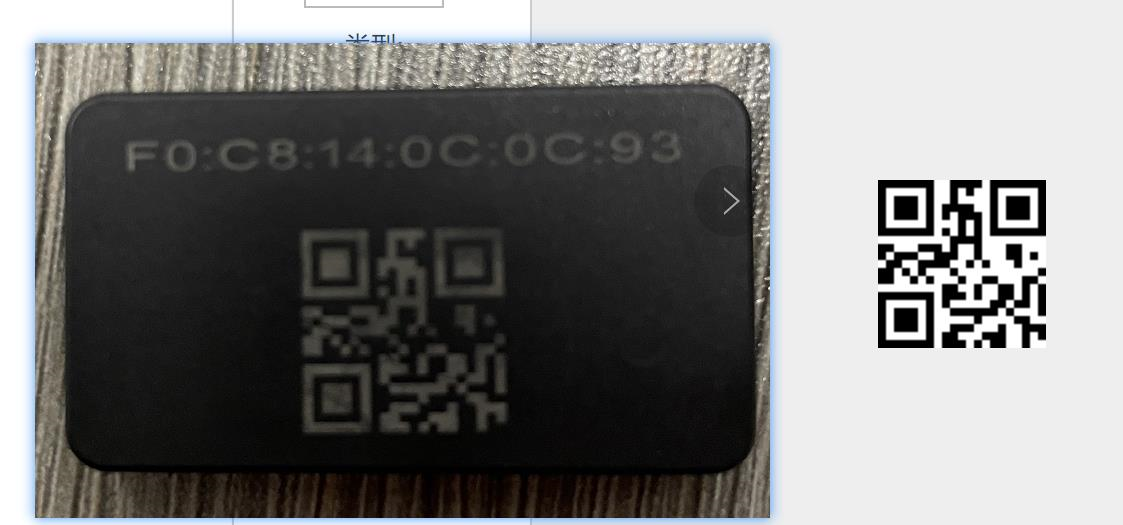
在下图中官网也说明了,使用的业内开源库,如果要更强效果,可以使用支付宝提供的插件。

配置mPaas应用
点开链接后,根据链接,来到了阿里的mPaas平台,也可以直接搜索,如下图所示,

按照要求,创建一个mPaas应用,然后进入应用界面,此处以安卓为例,
 点击上图的安卓代码配置,如下图所示,需要配置两个地方,第一个是Package Name,第二个是一个签名后的APK 。
点击上图的安卓代码配置,如下图所示,需要配置两个地方,第一个是Package Name,第二个是一个签名后的APK 。

包名和打签名APK
在HbuilderX处打包时,里面有安卓的包名,同时可以打个APK包,打的APK包已经是带签名的了,把这两个在mPaas平台填写好后即可。

所有都填写完毕后,就可以下载配置了,下载后是一个zip包,解压后里面有个XXX.config,这里面就是需要的东西。
使用云端插件
在支付宝原生扫码插件 - DCloud 插件市场 这个地址中,点击下图绿色的按钮,此时会出现你需要配置的项目,然后还需要填写安卓的包名,就是上图打包的包名。
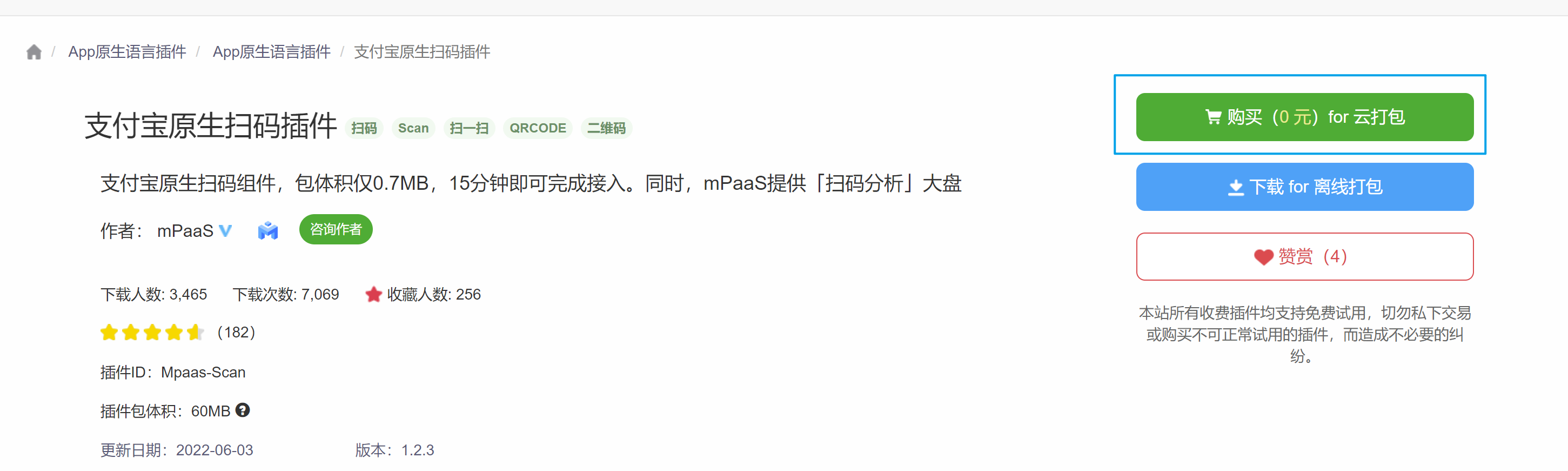
然后选择云端插件,按照XXX.config中的内容填写上,

打自定义基座
此时如果是手机调试,那么还需要打自定义基座,也是在打包处,点击自定义基座打包,传统打包即可。
成功后会有一个android_debug.apk生成。
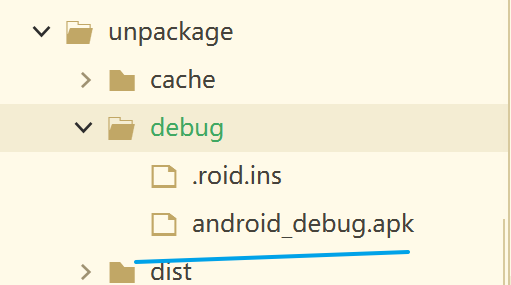
此时就可以在手机上调试了,如果出现package name和包名不匹配,就需要检查一下是不是在包名填错了,重新下载配置即可。
我出现过包名正确,但是依旧提示的问题,将云端插件删除,然后重新添加,并重新上传APK到mPaas平台后重新下载配置,才正常使用。